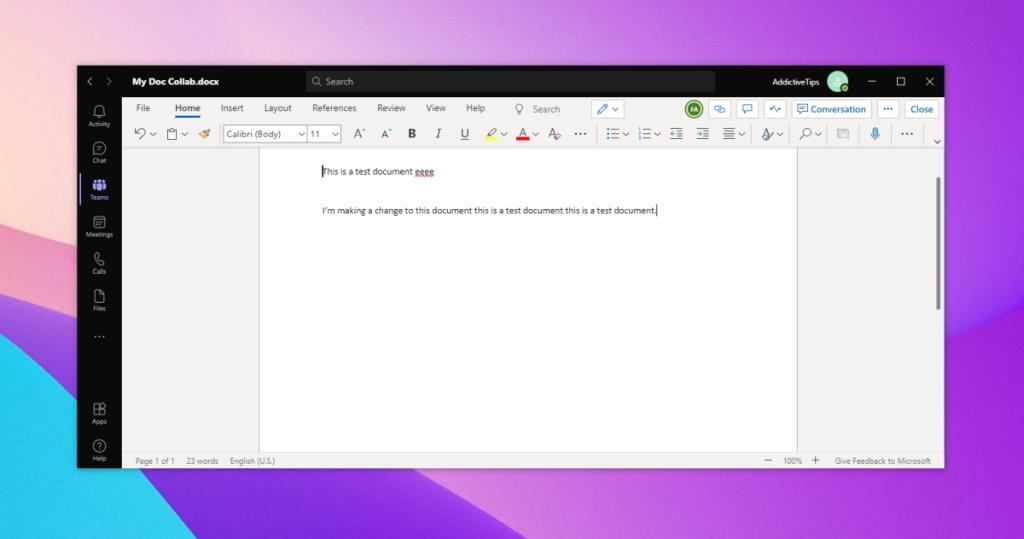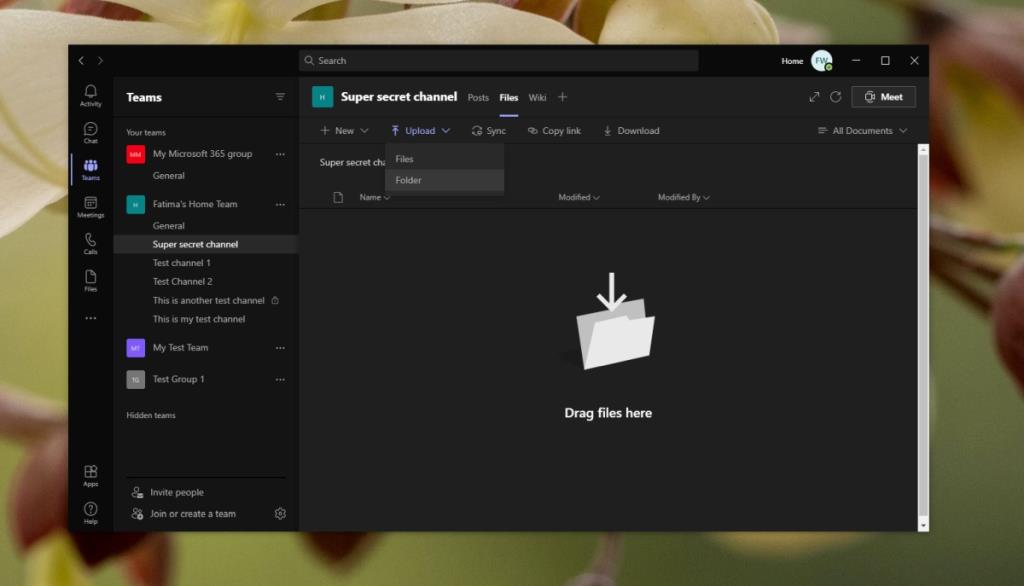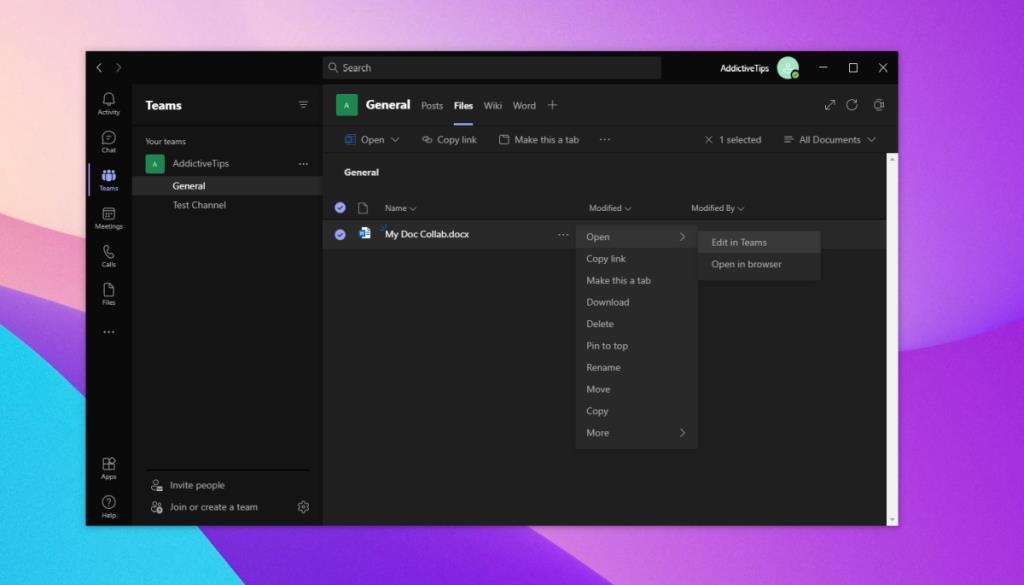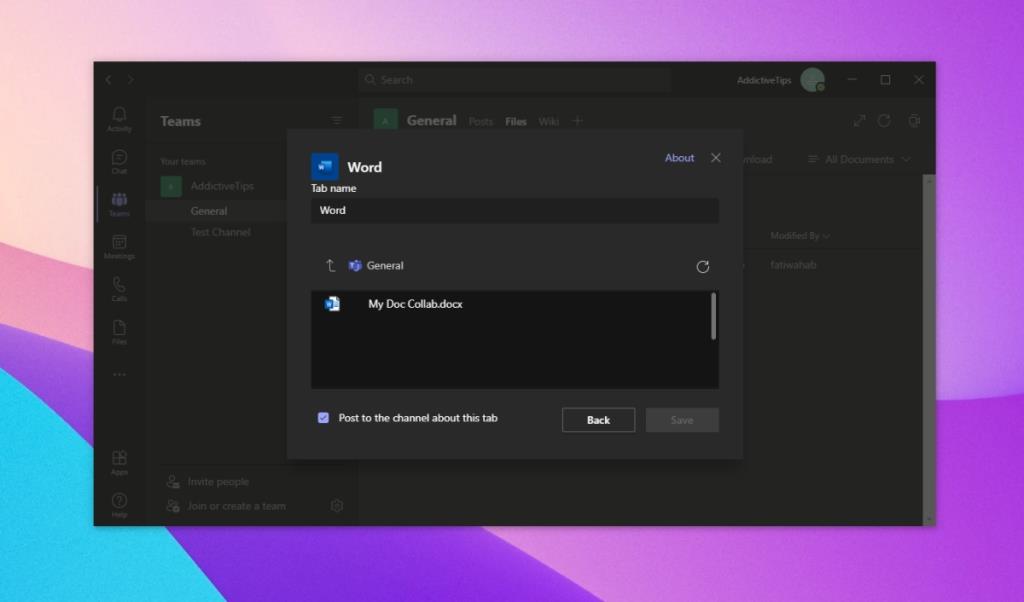Microsoft Teams dikenal dengan alat kolaborasinya tetapi seringkali, fitur rapat online menaungi mereka. Kolaborasi dokumen berfungsi untuk jenis file; dokumen, presentasi, dan spreadsheet dan Anda dapat menggunakannya untuk mengerjakan semua file yang telah dibagikan melalui saluran.
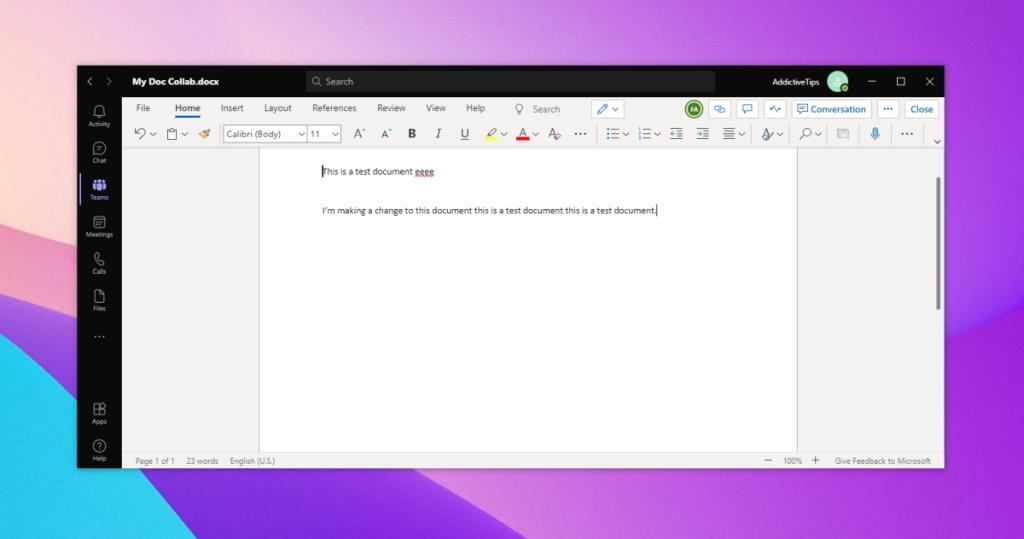
Alat kolaborasi dokumen Microsoft Teams
Alat kolaborasi dokumen Microsoft Teams dapat digunakan untuk semua file yang telah diunggah ke saluran. Anda dapat membuka file dari tab File atau Anda dapat menambahkan file sebagai tab untuk memudahkan kolaborasi di dalamnya.
Tambahkan file ke saluran
Untuk berkolaborasi pada file dengan anggota tim, Anda harus menambahkannya ke saluran tim.
- Buka Microsoft Teams.
- Pilih Teams dari kolom di sebelah kiri.
- Masuk ke tim dan pilih saluran.
- Buka tab File.
- Klik Baru atau Unggah dan buat file baru atau unggah satu dari desktop Anda.
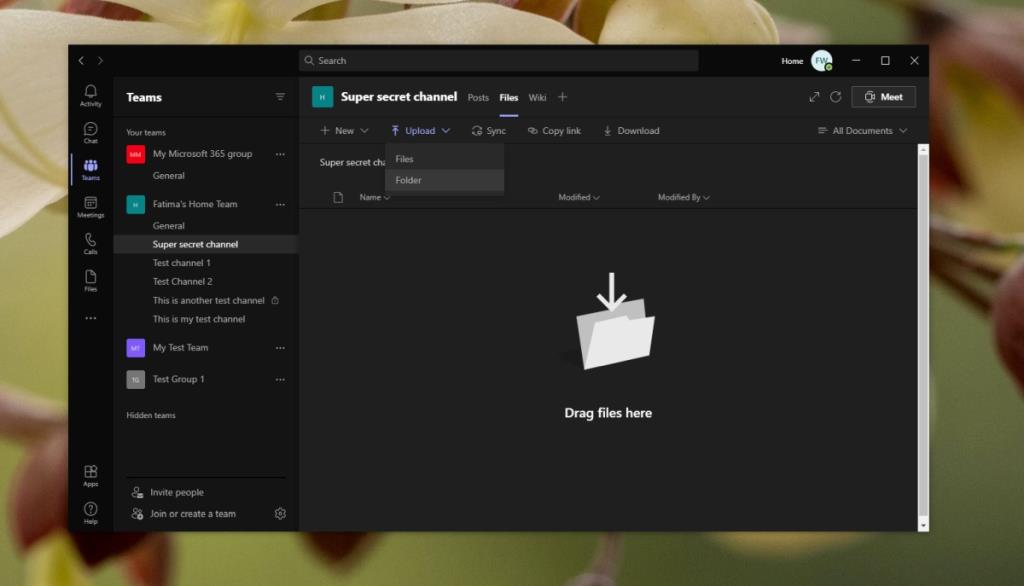
Gunakan alat kolaborasi dokumen Microsoft Teams
Setelah file diunggah , itu akan terlihat oleh semua anggota tim yang merupakan bagian dari saluran. Anggota tim harus tahu cara membuka file atau menambahkannya sebagai tab. Setelah file terbuka, anggota tim dapat membuat perubahan pada file tersebut.
Untuk membuka file untuk diedit di Microsoft Teams, ikuti langkah-langkah berikut.
- Buka Microsoft Teams.
- Buka tim dan saluran tempat file telah diunggah.
- Buka tab File.
- Klik tombol opsi lainnya di samping file dan pilih Buka>Edit di Teams.
- The dokumen akan terbuka dan Anda dapat mulai mengedit itu.
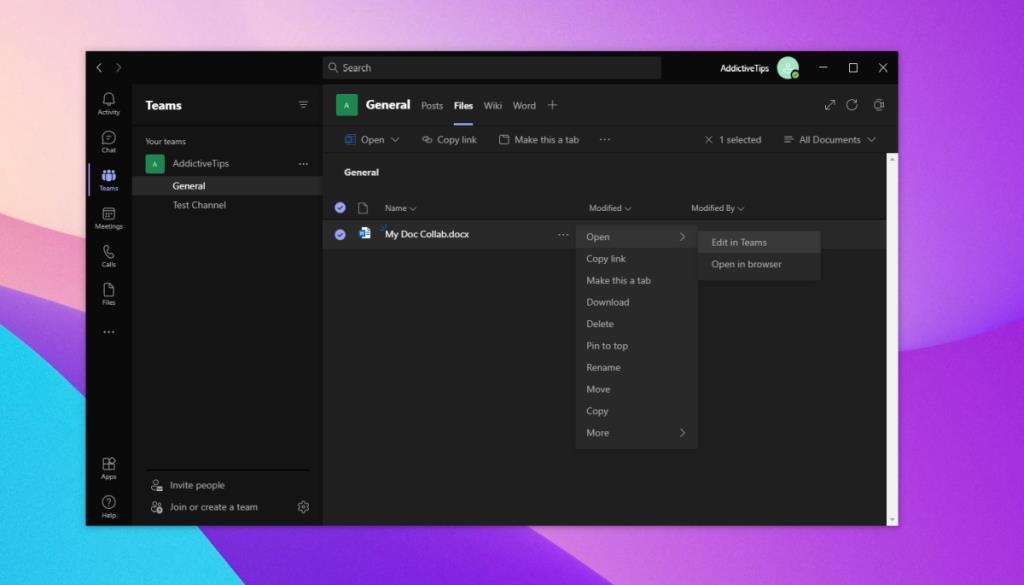
Untuk menambahkan dokumen sebagai tab, ikuti langkah-langkah berikut.
- Buka Microsoft Teams.
- Buka tim dan saluran tempat file telah diunggah.
- Tentukan jenis filenya , yaitu file Word, Powerpoint, atau Excel.
- Klik tombol plus di sepanjang tab pada saluran dan tambahkan aplikasi yang akan membuka file , misalnya, tambahkan Word untuk file dokumen.
- Pilih file dari yang terdaftar.
- Klik Tambahkan.
- Semua pengguna akan dapat mengakses tab secara langsung dan mengedit file yang terbuka di dalamnya.
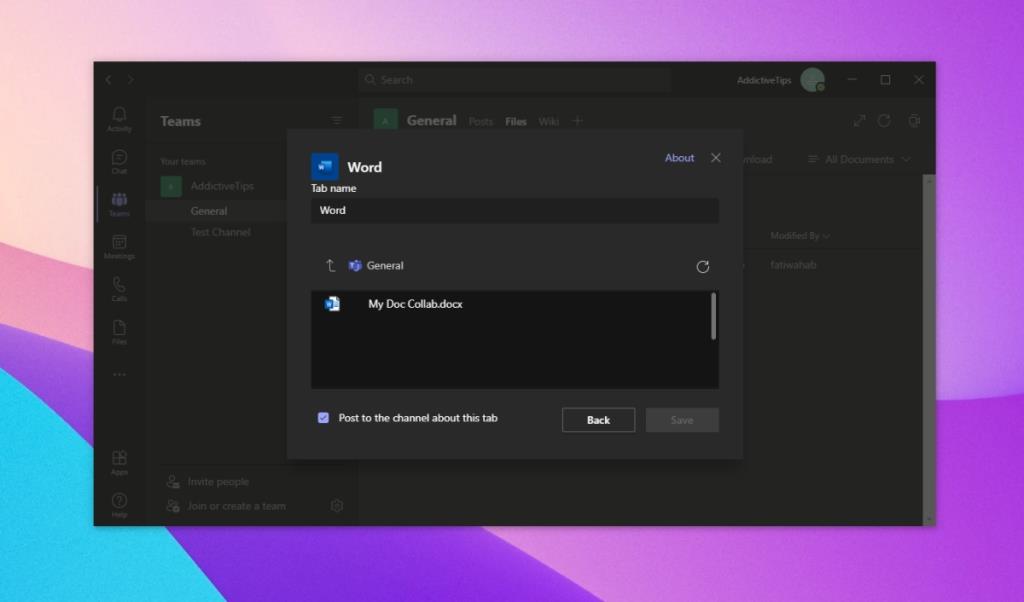
Kesimpulan
Pengeditan ditampilkan secara langsung dan setiap perubahan yang dibuat pada dokumen akan disinkronkan dalam hitungan detik. Saat Anda membuka file, Anda akan dapat melihat siapa yang terakhir membukanya. Untuk melihat perubahan yang telah dilakukan oleh anggota tim lain, buka file di Teams dan klik tombol Catch Up. Penambahan baru yang dibuat pada dokumen akan disorot dengan titik biru.